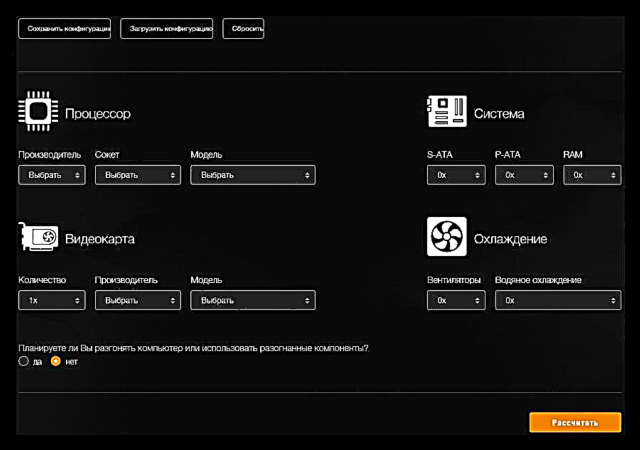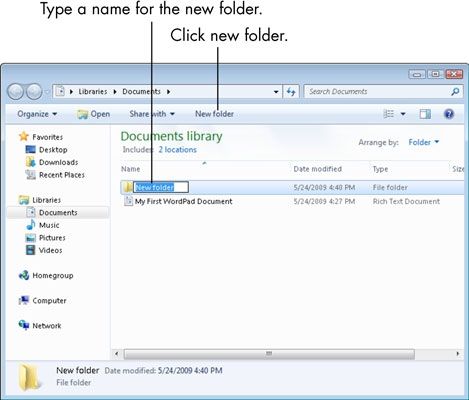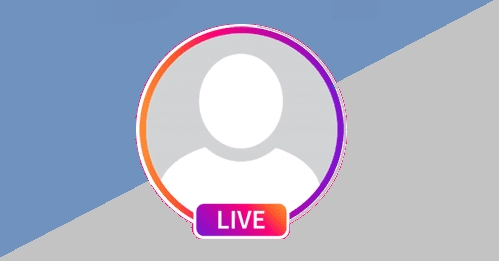ကွန်ပျူတာကိုအလိုအလျောက်ပိတ်ခြင်းသည်အတွေ့အကြုံမရှိသောသုံးစွဲသူများအကြားသာမန်ဖြစ်ပျက်မှုတစ်ခုဖြစ်သည်။ ၎င်းသည်အကြောင်းပြချက်များစွာကြောင့်ဖြစ်ရပြီးအချို့ကိုကိုယ်တိုင်လုံးဝဖယ်ရှားပစ်နိုင်သည်။ အခြားသူများအနေဖြင့်ဝန်ဆောင်မှုစင်တာအထူးကုများနှင့်ဆက်သွယ်ရန်လိုအပ်သည်။ ဤဆောင်းပါးသည်ကွန်ပျူတာကိုပိတ်ခြင်း (သို့) ပြန်လည်စတင်ခြင်းနှင့်ပတ်သက်သောပြsolvingနာများကိုဖြေရှင်းရန်ရည်ရွယ်သည်။
ကွန်ပျူတာပိတ်
အသုံးအများဆုံးအကြောင်းတရားများမှစတင်ကြပါစို့။ ၎င်းတို့ကိုကွန်ပျူတာကိုသတိမရှိသောသဘောထားနှင့်အသုံးပြုသူအပေါ်မှီခိုအားထားခြင်းမရှိသောသူများအဖြစ်ခွဲခြားနိုင်သည်။
- အပူ။ ၎င်းသည်ပုံမှန်အားဖြင့်ပုံမှန်လည်ပတ်ရန်မဖြစ်နိုင်သည့် PC အစိတ်အပိုင်းများ၏အပူချိန်တိုးလာသည်။
- လျှပ်စစ်မီးမရှိခြင်း ဤအကြောင်းပြချက်အားနည်းသောလျှပ်စစ်ဓာတ်အားထောက်ပံ့မှုသို့မဟုတ်လျှပ်စစ်ပြproblemsနာများကြောင့်ဖြစ်နိုင်သည်။
- ချွတ်ယွင်းအရံပစ္စည်းကိရိယာများ။ ဥပမာ - ပရင်တာသို့မဟုတ်မော်နီတာအစရှိသဖြင့်ဖြစ်နိုင်သည်။
- ဘုတ်အဖွဲ့သို့မဟုတ်စက်ပစ္စည်းတစ်ခုလုံး၏အီလက်ထရောနစ်အစိတ်အပိုင်းများပျက်ကွက်ခြင်း - ဗီဒီယိုကဒ်၊ hard drive ။
- ဗိုင်းရပ်စ်များ။
အထက်ဖော်ပြပါစာရင်းအားအဆက်ပြတ်ခြင်း၏အကြောင်းပြချက်များကိုခွဲခြားသတ်မှတ်သင့်သည်။
အကြောင်းပြချက် ၁: အပူ
ကွန်ပျူတာအစိတ်အပိုင်းများတွင်အပူချိန်မြင့်မားသောအဆင့်သို့ဒေသတွင်းအပူချိန်မြင့်တက်လာမှုသည်အမြဲတမ်းပိတ်ခြင်း (သို့) reboots များဆီသို့ ဦး တည်နိုင်သည်။ များသောအားဖြင့်၎င်းသည်ပရိုဆက်ဆာ၊ ဂရပ်ဖစ်ကဒ်နှင့် CPU ပါဝါဆားကစ်များသို့သက်ရောက်သည်။ ပြtheနာကိုဖယ်ရှားရန်အတွက်အပူလွန်ကဲစေသောအကြောင်းရင်းများကိုဖယ်ထုတ်ရန်လိုအပ်သည်။
- Motherboard ပေါ်ရှိပရိုဆက်ဆာ၊ ဗွီဒီယို adapter နှင့်အခြားအအေးခံစနစ်များ၏အပူနစ်မြုပ်မှုတွင်ဖုန်မှုန့်။ ပထမတစ်ချက်မှာဤအမှုန်များသည်အလွန်သေးငယ်ပြီးအလေးချိန်မရှိသော်လည်းကြီးမားသောစုဆောင်းခြင်းဖြင့်၎င်းတို့သည်ပြwithနာများစွာဖြစ်စေနိုင်သည်။ နှစ်ပေါင်းများစွာမသန့်ရှင်းသေးသည့်အအေးကိုသာကြည့်ပါ။

အေးစက်၊ ရေဒီယိုများနှင့်ယေဘုယျအားဖြင့် PC အမှုန်များမှဖုန်မှုန့်များအားလုံးကို brush နှင့်ဖယ်ရှား။ လေပိုလေသန့်စက် (compressor) နှင့်ဖယ်ထုတ်ပစ်ရမည်။ တူညီသောလုပ်ဆောင်မှုကိုလုပ်ဆောင်သော compressed air cylinders များကိုလည်းရရှိနိုင်သည်။

ဆက်ဖတ်ရန်။ ကွန်ပျူတာ (သို့) လက်တော့တစ်လုံးအားမြေမှုန့်မှသင့်လျော်စွာသန့်ရှင်းရေးပြုလုပ်ပါ
- မလုံလောက်သောလေဝင်လေထွက်။ ဤကိစ္စတွင်ပူသောလေသည်အပြင်ဘက်သို့မသွားပဲအအေးခံစနစ်၏အားထုတ်မှုအားလုံးကိုလွင့်စင်ပျက်စေနိုင်သည်။ ၎င်းကိုဝင်းအပြင်ဘက်တွင်ထိရောက်စွာလွှတ်ပေးရန်လိုအပ်သည်။

အခြားအကြောင်းပြချက်တစ်ခုမှာပုံမှန်အားဖြင့်လေဝင်လေထွက်နှောက်ယှက်မှုဖြစ်စေသည့်ခိုင်မာသောနေရာများတွင် PC ကိုနေရာချခြင်းဖြစ်သည်။ စနစ်ယူနစ်ကိုလတ်ဆတ်သောလေထုကိုအာမခံနိုင်သည့်နေရာတွင်စားပွဲပေါ်၌ချထားသင့်သည်။
- Processor ကိုအအေးအောက်မှာအပူအမဲဆီ။ ဒီမှာဖြေရှင်းချက်ကရိုးရှင်းပါတယ် - အပူ interface ကိုပြောင်းလဲပါ။
ဆက်ဖတ်ရန်: ပရိုဆက်ဆာကိုအပူအမဲဆီအသုံးပြုရန်သင်ယူခြင်း
ဗီဒီယိုကဒ်များ၏အအေးပေးစနစ်များတွင်အသစ်တစ်ခုနှင့်အစားထိုးနိုင်သောငါးပိလည်းရှိသည်။ အကယ်၍ စက်ပစ္စည်းကိုသူကိုယ်တိုင်ဖျက်သိမ်းပါက၊ အာမခံသည်ရှိလျှင်“ လောင်လိမ့်မည်” ကိုသတိပြုပါ။
ဆက်ဖတ်ရန်။ ။ ဗီဒီယိုကဒ်ပေါ်ရှိအပူအမဲဆီကိုပြောင်းပါ
- ပါဝါဆားကစ်။ ဤကိစ္စတွင် mosfets - အပူလွန်ကဲသော transistor၊ ပရိုဆက်ဆာမှအပူကိုအပူပေးသည်။ အကယ်၍ ၎င်းတို့တွင်ရေတိုင်ကီတစ်ခုရှိပါက၎င်းအောက်တွင်အစားထိုးနိုင်သည့်အပူ pad တစ်ခုရှိသည်။ အကယ်၍ မဟုတ်ခဲ့ပါကဤinရိယာ၌အတင်းအဓမ္မလေစီးဆင်းမှုကိုထပ်မံပန်ကာတစ်ခုတပ်ဆင်ရန်လိုအပ်သည်။

အကယ်၍ သင်သည်ပရိုဆက်ဆာကိုမကျော်မိပါကပုံမှန်အခြေအနေများတွင်ဆားကစ်များသည်အပူချိန်အထိပူနွေးနိုင်ခြင်းမရှိသော်လည်းဤအချက်သည်သင်နှင့်သက်ဆိုင်သည်မဟုတ်ပါ၊ သို့သော်ချွင်းချက်များရှိပါသည်။ ဥပမာအားဖြင့်၊ စွမ်းအင်အဆင့်အနည်းငယ်သာပါသောစျေးပေါသော Motherboard တွင်စွမ်းအားမြင့်ပရိုဆက်ဆာကိုတပ်ဆင်ခြင်း။ သို့ဆိုလျှင်ပိုမိုစျေးကြီးသောဘုတ်ကို ၀ ယ်ရန်သင်စဉ်းစားသင့်သည်။
ဆက်လက်ဖတ်ရှုရန် - ပရိုဆက်ဆာတစ်ခုအတွက် motherboard တစ်ခုကိုရွေးချယ်ပုံ
အကြောင်းပြချက် ၂။ လျှပ်စစ်မီးမရှိခြင်း
၎င်းသည် PC ကိုပိတ်ခြင်း (သို့) reboot လုပ်ခြင်း၏ဒုတိယအသုံးအများဆုံးအကြောင်းပြချက်ဖြစ်သည်။ ၎င်းကိုအားနည်းသော power supply ယူနစ်နှင့်သင်၏ဝန်းကျင်ရှိ power supply network ရှိပြinနာနှစ်ခုလုံးတွင်အပြစ်ရှိသည်။
- ပါဝါထောက်ပံ့ရေးယူနစ်။ မကြာခဏဆိုသလိုငွေကိုစုဆောင်းရန်အတွက်ကွန်ပျူတာစနစ်၏အစိတ်အပိုင်းတစ်ခုနှင့်အတူကွန်ပျူတာ၏ပုံမှန်လည်ပတ်မှုသေချာစေရန်စွမ်းရည်ရှိသောယူနစ်တစ်ခုကိုတပ်ဆင်ထားသည်။ အပိုဆောင်း (သို့) ပိုမိုအားကောင်းသောအစိတ်အပိုင်းများကိုတပ်ဆင်ခြင်းသည်၎င်းတို့အားစွမ်းအင်ထောက်ပံ့ရန်မလုံလောက်ပါ။
သင်၏ system အတွက်မည်သည့်ပိတ်ပင်တားဆီးမှုလိုအပ်သည်ကိုဆုံးဖြတ်ရန်အထူးအွန်လိုင်းဂဏန်းတွက်စက်များကကူညီလိမ့်မည်၊ ပုံစံ၏ရှာဖွေရေးအင်ဂျင်တွင်မေးမြန်းမှုတစ်ခုသာထည့်ပါ ပါဝါထောက်ပံ့ရေးဂဏန်းတွက်စက်သို့မဟုတ် ပါဝါဂဏန်းတွက်စက်သို့မဟုတ် ပါဝါထောက်ပံ့ရေးဂဏန်းတွက်စက်။ ထိုကဲ့သို့သော ၀ န်ဆောင်မှုများသည် PC ၏စွမ်းအင်သုံးစွဲမှုကိုဆုံးဖြတ်ရန် virtual assembly တစ်ခု ဖန်တီး၍ ဖြစ်နိုင်သည်။ ဤအချက်အလက်များအပေါ် အခြေခံ၍ BP ကို ၂၀% ရာခိုင်နှုန်းဖြင့်ရွေးချယ်သည်။
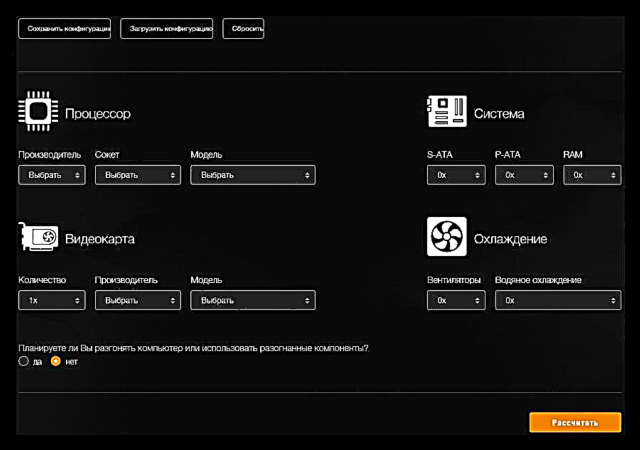
ခေတ်မမှီတော့သောယူနစ်များ၌သူတို့လိုအပ်သောအဆင့်သတ်မှတ်ထားသောစွမ်းအားရှိသည့်တိုင်ချွတ်ယွင်းသောအစိတ်အပိုင်းများပါ ၀ င်နိုင်ပြီး၎င်းသည်လည်းချွတ်ယွင်းမှုများဖြစ်ပေါ်စေသည်။ ဒီအခြေအနေမှာ, နည်းလမ်းနှစ်ခုရှိပါတယ် - အစားထိုးသို့မဟုတ်ပြုပြင်။
- လျှပ်စစ်။ ဒီမှာအားလုံးရှုပ်ထွေးတယ်။ များသောအားဖြင့်အထူးသဖြင့်အိမ်ဟောင်းများရှိဝါယာကြိုးများသည်သုံးစွဲသူများအားလုံးအတွက်ပုံမှန်စွမ်းအင်ထောက်ပံ့မှုအတွက်လိုအပ်ချက်များနှင့်မကိုက်ညီပါ။ ထိုသို့သောအခြေအနေများတွင်သိသာသောဗို့အားကျဆင်းခြင်းကိုတွေ့ရှိနိုင်သည်။
ဖြေရှင်းနည်းမှာအရည်အချင်းရှိသူအားပြidentifyနာကိုဖော်ထုတ်ရန်ဖြစ်သည်။ အကယ်၍ ၎င်းတည်ရှိကြောင်းတွေ့ရှိပါကဝါယာကြိုးကို socket များနှင့် switches များနှင့်အတူပြောင်းလဲခြင်းသို့မဟုတ် voltage stabilizer သို့မဟုတ် interruptible power supply ကို ၀ ယ်ရန်လိုအပ်သည်။

- ဖြစ်နိုင်ခြေရှိသည့် power supply အပူလွန်ကဲခြင်းကိုမမေ့ပါနှင့် - ၎င်းတွင်ပန်ကာတပ်ထားခြင်းသည်အချည်းနှီးမဟုတ်ပါ။ ပထမအပိုင်းတွင်ဖော်ပြထားသည့်အတိုင်းယူနစ်မှဖုန်မှုန့်အားလုံးကိုဖယ်ရှားပါ။
အကြောင်းပြချက် 3: မှားယွင်းတဲ့အရံ
ကိရိယာများသည်ကွန်ပျူတာနှင့်ချိတ်ဆက်ထားသောပြင်ပကိရိယာများ - ကီးဘုတ်နှင့်မောက်စ်၊ မော်နီတာ၊ MFP အမျိုးမျိုးနှင့်အခြားအရာများဖြစ်သည်။ အကယ်၍ သူတို့၏အလုပ်အချို့အဆင့်တွင်ဥပမာအားဖြင့်၊ တိုတောင်းသောဆားကစ်တစ်ခုတွင်ချွတ်ယွင်းမှုများရှိပါက၊ လျှပ်စစ်ဓာတ်အားထောက်ပံ့မှုသည်“ ကာကွယ်ရေး ၀ န်ကြီး” သို့ရောက်သွားနိုင်သည်။ အချို့ဖြစ်ရပ်များတွင် modem (သို့) flash drives ကဲ့သို့သော USB ကိရိယာများလည်းပိတ်နိုင်သည်။
ဖြေရှင်းနည်းမှာသံသယဖြစ်ဖွယ်ကိရိယာကိုဖြုတ်။ PC အလုပ်လုပ်နေကြောင်းစစ်ဆေးရန်ဖြစ်သည်။
အကြောင်းပြချက် 4: အီလက်ထရောနစ်အစိတ်အပိုင်းများပျက်ကွက်
၎င်းသည်စနစ်၏ချွတ်ယွင်းမှုများဖြစ်ပေါ်စေသောအကြီးလေးဆုံးပြproblemနာဖြစ်သည်။ များသောအားဖြင့် capacitor များကျရှုံးပြီး၎င်းသည်ကွန်ပျူတာကိုအလုပ်လုပ်စေသော်လည်းပြတ်တောင်းပြတ်တောင်းလုပ်သည်။ တပ်ဆင်ထားသည့် electrolytic အစိတ်အပိုင်းများပါရှိသော "motherboards" တွင်အမှားများကိုရောင်ရမ်းခြင်းဖြင့်ဖော်ထုတ်နိုင်သည်။

ဘုတ်အသစ်များတွင်တိုင်းတာကိရိယာများကိုအသုံးမပြုပါကပြproblemနာကိုခွဲခြားသိမြင်ရန်မဖြစ်နိုင်ပါ၊ ထို့ကြောင့် ၀ န်ဆောင်မှုစင်တာသို့သွားရန်လိုအပ်သည်။ အဲဒီမှာပြင်ဆင်မှုအတွက်အဲဒီမှာလျှောက်ထားရန်လည်းလိုအပ်သည်။
အကြောင်းပြချက် 5: ဗိုင်းရပ်စ်
ဗိုင်းရပ်စ်တိုက်ခိုက်မှုများသည်စနစ်ကိုကွဲပြားသောနည်းလမ်းများဖြင့်သက်ရောက်မှုရှိနိုင်သည်။ ငါတို့သိသည့်အတိုင်း Windows တွင် shutdown command များကို send သို့မဟုတ် shutdown သို့ပို့သောခလုပ်များရှိသည်။ ထို့ကြောင့် malware များသည်သူတို့၏အလိုအလျောက် "ကလစ်" ကိုဖြစ်စေနိုင်သည်။
- ကွန်ပျူတာကိုဗိုင်းရပ်စ်စစ်ဆေးခြင်းနှင့်ဖယ်ရှားခြင်းအတွက်စစ်ဆေးရန်၊ နာမည်ကြီးအမှတ်တံဆိပ်များဖြစ်သော Kaspersky, Dr.Web ကိုအသုံးပြုခြင်းသည်သင့်လျော်သည်။
ဆက်လက်ဖတ်ရှုရန် - ဗိုင်းရပ်စ်နှိမ်နင်းခြင်းမရှိဘဲသင်၏ဗိုင်းရပ်စ်ကိုစစ်ဆေးပါ
- အကယ်၍ ပြtheနာကိုမဖြေရှင်းနိုင်ပါကအထူးသဖြင့်အရင်းအမြစ်များကိုသင်ပြောင်းလဲနိုင်သည်။ ၎င်းတွင်၎င်းတို့သည်ပိုးမွှားများကိုလုံးဝအခမဲ့ဖယ်ရှားပေးနိုင်သည်။ Safezone.cc.
- ပြproblemsနာအားလုံးကိုဖြေရှင်းရန်နောက်ဆုံးနည်းလမ်းမှာ operating system ကိုကူးစက်ခံရသော hard drive ကိုမဖြစ်မနေပုံစံချခြင်းဖြင့်ပြန်လည်တပ်ဆင်ခြင်းဖြစ်သည်။
ဆက်လက်ဖတ်ရှုရန်: Windows 7 ကို USB flash drive မှမည်သို့တပ်ဆင်ရမည်နည်း။ Windows 8 ကိုမည်သို့တပ်ဆင်ရမည်နည်း။
သင်မြင်တွေ့ရသည့်အတိုင်း၊ ကွန်ပျူတာကိုသီးခြားစီပိတ်ထားရန်အကြောင်းများစွာရှိသည်။ ၎င်းတို့ထဲမှအများစုကိုဖယ်ရှားခြင်းသည်အသုံးပြုသူထံမှအထူးကျွမ်းကျင်မှုများလိုအပ်လိမ့်မည်မဟုတ်ဘဲအချိန်အနည်းငယ်နှင့်သည်းခံခြင်း (တစ်ခါတစ်ရံငွေများ) ။ ဒီဆောင်းပါးကိုလေ့လာပြီးတဲ့အခါမှာတော့သင်ဟာရိုးရှင်းတဲ့နိဂုံးချုပ်တစ်ခုလုပ်သင့်သည်။ ၎င်းအချက်များပေါ်ပေါက်လာရန်ခွင့်ပြုခြင်းသည်လုံခြုံမှုကင်းမဲ့ပြီး၎င်းကိုဖယ်ရှားရန်သင်၏ကြိုးပမ်းမှုများကိုဖြုန်းတီးခြင်းထက်ပိုကောင်းသည်။